Keynote
Mac 版 Keynote 使用手冊

在 Mac 上的 Keynote 中合併或取消合併輸入格
合併輸入格會將相鄰的輸入格合併至單一輸入格中。取消合併之前已經合併的輸入格會在新的左上方輸入格中保留所有資料。
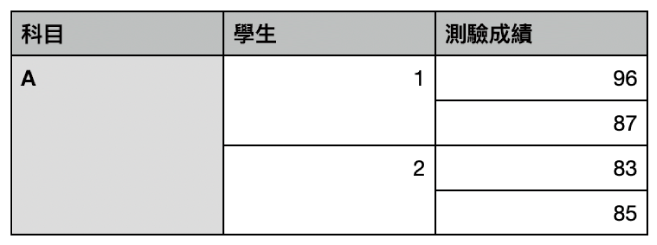
以下是一些限制:
你無法合併不相鄰的輸入格,或合併表格中不同區域的輸入格,例如內文和標題列的輸入格。
你無法合併直欄或橫列。
你無法分割輸入格。如輸入格從未與其他輸入格合併,便無法取消合併。
合併輸入格
在 Mac 上前往 Keynote App
 。
。開啟帶有表格的簡報,然後選擇兩個或多個相鄰的輸入格。
按住 Control 鍵並按一下輸入格,然後選擇「合併輸入格」。
附註:如「合併輸入格」指令變暗,表示你可能已選擇無法合併的整個直欄或橫列,或是標題輸入格和內文輸入格,即使這些項目相鄰亦然。
這些是合併表格的結果:
如果在合併前只有其中一個輸入格含有內容,則合併後的輸入格會保留該輸入格的內容和格式。
如果在合併前有多個輸入格含有內容,所有內容會被保留,但具有特定資料格式的輸入格(如數字、貨幣或日期)會轉換為文字格式。
如果填滿顏色已套用至左上角的輸入格中,則合併的輸入格會套用該填滿顏色。
取消合併輸入格
在 Mac 上前往 Keynote App
 。
。開啟包括表格的簡報,按住 Control 鍵並按一下輸入格,然後選擇「合併輸入格」。
來自先前合併輸入格的所有內容會加至第一個取消合併的輸入格中。
合併的輸入格在公式中會另外處理:
使用合併輸入格之左上角的地址來在公式中直接參照輸入格(例如,C3)。
在公式中使用的輸入格範圍中,你無法只包括部份的合併輸入格。
如果你在公式中參照某個輸入格,然後將該輸入格與公式預期範圍以外的輸入格合併,公式可能會產生錯誤。
感謝您提供意見。